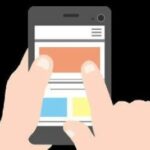INIU Carica Batteria per Auto, 60W Total Presa Accendisigari USB C PD & QC 3.0 Fast Charging Caricabatterie, Caricatore Auto Compatibile con iPhone 16 15 14 13 12 Pro Max iPad Samsung S23 Tablet etc.
9,47 € (a partire da 29 Gennaio 2025 10:06 GMT +01:00 - Altre informazioniProduct prices and availability are accurate as of the date/time indicated and are subject to change. Any price and availability information displayed on [relevant Amazon Site(s), as applicable] at the time of purchase will apply to the purchase of this product.)Xiaomi, uno dei maggiori produttori di telefoni cellulari al mondo, ultimamente sta guadagnando molta attenzione sul mercato. Con i loro prezzi accessibili e le caratteristiche di alta qualità, i telefoni Xiaomi sono diventati una scelta popolare per molte persone. Tuttavia, una delle maggiori preoccupazioni per chi utilizza i telefoni Xiaomi è il trasferimento delle foto dal telefono al PC. Fortunatamente, ci sono molti modi semplici per trasferire foto da Xiaomi a PC senza problemi.
Miracase Porta Cellulare Auto, [Livello Militare Aspirazione Affidabile] Supproto Telefono Auto Universale, Per il Cruscotto & Bocchette di Aerazione E Parabrezza Adatto a Tutti Smartphone
11,98 € (a partire da 29 Gennaio 2025 10:06 GMT +01:00 - Altre informazioniProduct prices and availability are accurate as of the date/time indicated and are subject to change. Any price and availability information displayed on [relevant Amazon Site(s), as applicable] at the time of purchase will apply to the purchase of this product.)Utilizzo del cavo USB
Il modo più semplice per trasferire foto da Xiaomi al PC è utilizzare un cavo USB. Segui questi semplici passaggi per trasferire le tue foto:
Passaggio 1: collega il tuo telefono Xiaomi al PC tramite un cavo USB.
Passaggio 2: sul telefono, scorri verso il basso dalla parte superiore dello schermo per accedere al centro notifiche. Tocca la notifica “Ricarica USB di questo dispositivo”.
Passaggio 3: dalle opzioni visualizzate, seleziona “Trasferisci file”.
Passo 4: Sul tuo PC, apri Esplora file e fai clic sul nome del tuo telefono. Dovresti vedere il tuo telefono elencato come dispositivo separato.
Passaggio 5: apri la cartella sul telefono in cui sono archiviate le foto. Seleziona le foto che desideri trasferire sul PC e trascinale sul desktop o in una cartella del PC.
Utilizza Mi PC Suite
Mi PC Suite è un programma software che ti consente di trasferire file tra il tuo telefono Xiaomi e il tuo PC. Ecco come puoi usarlo per trasferire le foto:
Passo 1: Scarica e installa Mi PC Suite sul tuo PC.
Passaggio 2: collega il tuo telefono Xiaomi al PC tramite un cavo USB.
Passaggio 3: avvia il software Mi PC Suite sul tuo PC.
Passaggio 4: fare clic su “Immagini” nella schermata principale.
Passaggio 5: seleziona le foto che desideri trasferire e fai clic su “Esporta” per trasferirle sul tuo PC.
Toshiba 1TB Canvio Basics Portable External Hard Drive,USB 3.2 Gen 1, Black (HDTB410EK3AA)
54,15 € (a partire da 29 Gennaio 2025 10:06 GMT +01:00 - Altre informazioniProduct prices and availability are accurate as of the date/time indicated and are subject to change. Any price and availability information displayed on [relevant Amazon Site(s), as applicable] at the time of purchase will apply to the purchase of this product.)Utilizza Mi Drop
Mi Drop è un’app per il trasferimento di file preinstallata sui telefoni Xiaomi. È un modo semplice e veloce per trasferire file dal tuo telefono Xiaomi al PC. Ecco come puoi usarlo per trasferire le foto:
Passaggio 1: apri Mi Drop sul tuo telefono Xiaomi.
Passo 2: Seleziona le foto che vuoi trasferire sul tuo PC.
Passaggio 3: tocca il pulsante “Condividi” e seleziona “Trasferimento Wi-Fi”.
Passaggio 4: apri il browser Web sul PC e inserisci l’indirizzo Web visualizzato sul telefono.
Passaggio 5: fare clic sul pulsante “Download” accanto alle foto che si desidera trasferire sul PC.
Utilizzo di Google Foto
Google Foto è un’app di archiviazione di foto basata su cloud che ti consente di archiviare gratuitamente un numero illimitato di foto. Puoi accedere alle tue foto da qualsiasi luogo e su qualsiasi dispositivo. Ecco come puoi usarlo per trasferire foto dal tuo telefono Xiaomi al tuo PC:
Passaggio 1: scarica e installa l’app Google Foto sul tuo telefono Xiaomi.
Passaggio 2: apri l’app e accedi con il tuo account Google.
Passaggio 3: tocca l’icona del menu e seleziona “Impostazioni”.
Passaggio 4: tocca “Backup e sincronizzazione” e attivalo.
Passaggio 5: una volta eseguito il backup delle foto su Google Foto, puoi accedervi dal tuo PC andando su photos.google.com e accedendo con il tuo account Google.
TP-Link TL-WA850RE Ripetitore Wireless Wifi Extender e Access Point, Velocità Single Band 300Mbps, Porta LAN, Potenzia la tua copertura Wi-Fi, Compatibile con tutti i modem router wifi, Bianco
17,99 € (a partire da 29 Gennaio 2025 10:06 GMT +01:00 - Altre informazioniProduct prices and availability are accurate as of the date/time indicated and are subject to change. Any price and availability information displayed on [relevant Amazon Site(s), as applicable] at the time of purchase will apply to the purchase of this product.)Conclusione
Il trasferimento di foto da Xiaomi a PC non è un compito difficile. Puoi utilizzare un cavo USB, Mi PC Suite, Mi Drop o Google Foto per trasferire facilmente le tue foto. Scegli il metodo più adatto a te e goditi il trasferimento di foto senza problemi. Con questi metodi, puoi salvare i tuoi preziosi ricordi e tenerli al sicuro sul tuo PC. Dì addio alle seccature e inizia a trasferire le foto da Xiaomi al PC con facilità!
Buona Vista - Salviette Pulizia Occhiali - Con Formula Igienizzante - Speciale Materiale Antigraffio - Monouso - Formato: 54 Salviette Incartate Singolarmente
2,99 € (a partire da 29 Gennaio 2025 10:06 GMT +01:00 - Altre informazioniProduct prices and availability are accurate as of the date/time indicated and are subject to change. Any price and availability information displayed on [relevant Amazon Site(s), as applicable] at the time of purchase will apply to the purchase of this product.)Bene, siamo arrivati alla fine di questo articolo che spero ti sia piaciuto e ti abbia soddisfatto. Se vuoi puoi condividere con i tuoi amici, lasciarmi un commento oppure scrivermi un messaggio con una proposta, un consiglio o una critica costruttiva, così da poter esprimere il tuo parere ed aiutarmi a migliorare il sito.
Ti ringrazio e ti aspetto per leggere insieme gli altri articoli che ho scritto nel mio Blog.
A Presto, A.